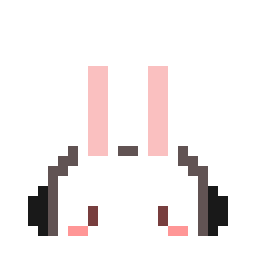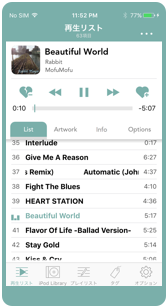iCloud同期について
iCloud同期機能とは
うさプレイヤのiCloud同期機能は以下のデータを複数のデバイスで同期するための機能です。
- 独自プレイリスト
- タグ
- 再生回数(うさプレイヤ専用) ※v1.2.0から
- Like回数 ※v1.2.0から
以降これらのデータをiCloud同期データと呼びます。
iCloud同期の仕組み
以下の図はうさプレイヤでのiCloud同期の仕組みの図です。
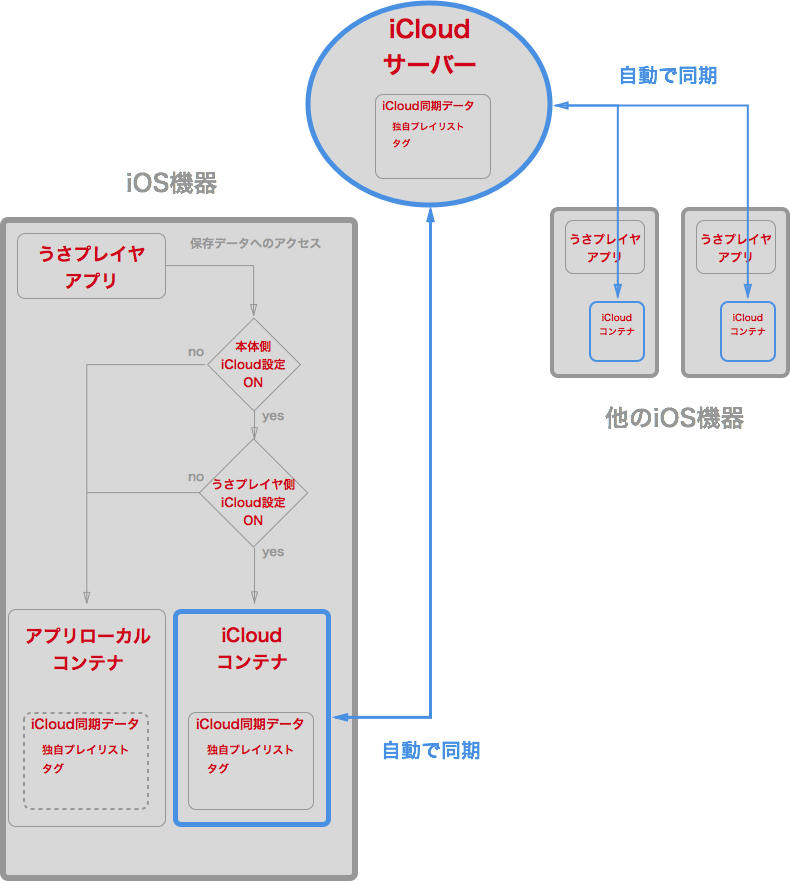
iCloud同期の仕組み
iCloud同期させないデータはローカルコンテナと呼ばれる場所に置かれます。 iCloud同期させるデータはiCloudコンテナと呼ばれる場所に置かれます。
iCloudコンテナに置かれたデータはiOSが自動でiCloudサーバーとの同期を行います。
うさプレイヤはiCloudの有効設定から、iCloud同期データをiCloudコンテナに置くのか、ローカルコンテナに置くのかを切り替えます。
iCloudの有効設定
iCloudの有効設定は2段回になっています。ひとつはiOS本体のiCloud有効設定。もうひとつはうさプレイヤのiCloud有効設定です。
※厳密には本体側にはさらに根本のON/OFF(サインイン/サインアウト)とアプリ個別のON/OFFに分かれますが、ここではまとめて本体側設定として扱います。
本体側のiCloud設定がOFFだと、うさプレイヤはiCloudコンテナへアクセスできなくなります。
iCloud設定の切替時のうさプレイヤの動作
※本体側ではなくうさプレイヤ側でiCloud設定を切り替えた場合の動作です
- iCloud設定をONにした場合、iCloud同期データはiCloudコンテナから読み書きすることになります。このとき、iCloud上にすでにあるデータを使うのか、ローカルデータで置き換えるのか選ぶことができます(確認ダイアログがでます)。最終的にローカルコンテナにあるiCloud同期データは削除されます。
- iCloud設定をOFFにした場合、iCloud同期データはローカルコンテナから読み書きすることになります。iCloudコンテナにあるiCloud同期データはローカルコンテナへコピーされます。このとき、iCloud上のデータを削除するのかそのまま残すのか選ぶことができます(確認ダイアログがでます)
iCloud同期を有効にする
うさプレイヤでiCloud同期を有効にするには、まずiOS本体のiCloud設定を有効にする必要があります。
- iOS本体のiCloud設定は、iOSの「設定」アプリから行います。
- うさプレイヤのiCloud設定は、オプション画面の「iCloud同期」の右のスイッチで行います。
iCloud同期を無効にする
iCloud同期設定を無効にする場合、いきなりiOS本体側のiCloud設定をOFFにするのではなく、うさプレイヤ側のiCloud設定からOFFにしてください。
いきなりiOS本体側のiCloud設定をOFFにすると、うさプレイヤがiCloudコンテナにあるデータをローカルコンテナに移動させるタイミングがなくなってしまいます。
iOS本体側のiCloud設定がONの状態で、うさプレイヤ側のiCloud設定をOFFにすると、データをローカルコンテナに移動させるかどうかのダイアログが出ます。
iCloud同期データのバックアップについて
iCloud同期は、複数の端末のデータがさまざまなタイミングで読み取り、また書き込まれるため、データに食い違いが発生することがあります。 データの食い違いはうさプレイヤが自動で解決(マージ)します*1が、意図しないデータになることがあるかもしれません。(削除した項目が復活してしまうなど)
また、プログラムの不具合で同期時にデータが消滅してしまう可能性も完全に無いとは言い切れません。
これらの対策として、バックアップとバックアップからの復元機能があります。
バックアップには、うさプレイヤ起動時に自動で行われる自動バックアップとユーザーが任意のタイミングで行う手動バックアップがあります。
手動バックアップとバックアップからの復元は、オプション画面から行うことができます。
*1:うさプレイヤは各項目の更新日を見てマージします。また、食い違っている一方にしか存在しない項目は消されずそのまま残ります。